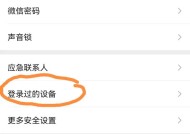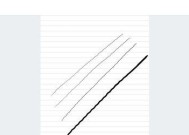笔记本电脑小内存卡使用方法是什么?
- 电脑技巧
- 2025-07-03
- 5
- 更新:2025-06-25 02:43:10
在当今这个数据爆炸的时代,笔记本电脑早已成为我们工作和生活中不可或缺的一部分。然而,随着我们对笔记本电脑功能需求的日益增长,其内部存储空间往往显得捉襟见肘。这就引出了一个常见问题:如何高效使用笔记本电脑上有限的小内存卡呢?本文将为您提供一系列详细的使用方法和技巧,帮助您最大限度地发挥内存卡的潜力。
1.了解笔记本内存卡的基本类型
在开始之前,首先让我们了解笔记本电脑内存卡的基本类型。一般而言,笔记本内存卡分为两类:
1.1内置存储卡(如SSD)
内置存储卡(SSD)是笔记本电脑常见的固态存储介质,具有读写速度快、体积小、稳定性高、抗震性强等优点。SSD的容量大小直接影响到笔记本的存储空间。
1.2外置存储卡(如USB闪存盘)
外置存储卡通常指的是USB接口的闪存盘,它们方便携带、扩展性强,可以用来备份数据或存储临时文件。

2.管理和优化内置存储空间
笔记本电脑的内置存储卡(SSD)是系统运行和软件安装的主要存储介质。对SSD的管理显得尤为重要。
2.1使用磁盘清理工具
系统自带的磁盘清理工具是管理SSD空间的好助手。通过它,您可以删除临时文件、系统缓存、回收站等无用文件,从而释放空间。
操作步骤:
1.打开“此电脑”,右键点击SSD盘符。
2.选择“属性”,在弹出的窗口中点击“磁盘清理”。
3.根据需要选择清理项目,然后点击“确定”并“删除文件”。
2.2利用存储感知功能
现代操作系统,如Windows10/11,提供了“存储感知”功能。它能够帮助用户自动清理不必要的文件,并管理存储空间。
操作步骤:
1.打开“设置”。
2.进入“系统”>“存储”>“配置存储感知”或“立即释放空间”。
2.3卸载不必要的程序和功能
经常检查并卸载那些不常用或不再需要的程序和Windows内置功能,可以有效节约宝贵的磁盘空间。
操作步骤:
1.打开“设置”。
2.进入“应用”>“应用和功能”,在这里可以查看所有安装的程序。
3.选择不再需要的程序,点击“卸载”。

3.使用外置存储设备
对于需要额外存储空间的用户,外置存储卡(如USB闪存盘)是一种便捷的解决方案。
3.1确保闪存盘格式化正确
确保您的闪存盘格式化为系统兼容的文件系统(如exFAT或NTFS),这样可以确保不同系统间的数据兼容性和读写速度。
操作步骤:
1.插入闪存盘到电脑USB接口。
2.右键点击闪存盘图标,选择“格式化”。
3.选择合适的文件系统和分配单元大小,点击“开始”。
3.2利用闪存盘存储临时文件
您可以将一些临时文件如工作文档、下载文件等存储在闪存盘上,以减少对内置SSD的占用。
3.3定期备份重要数据
对于重要的数据,建议定期备份到闪存盘或云存储空间,以防数据丢失。
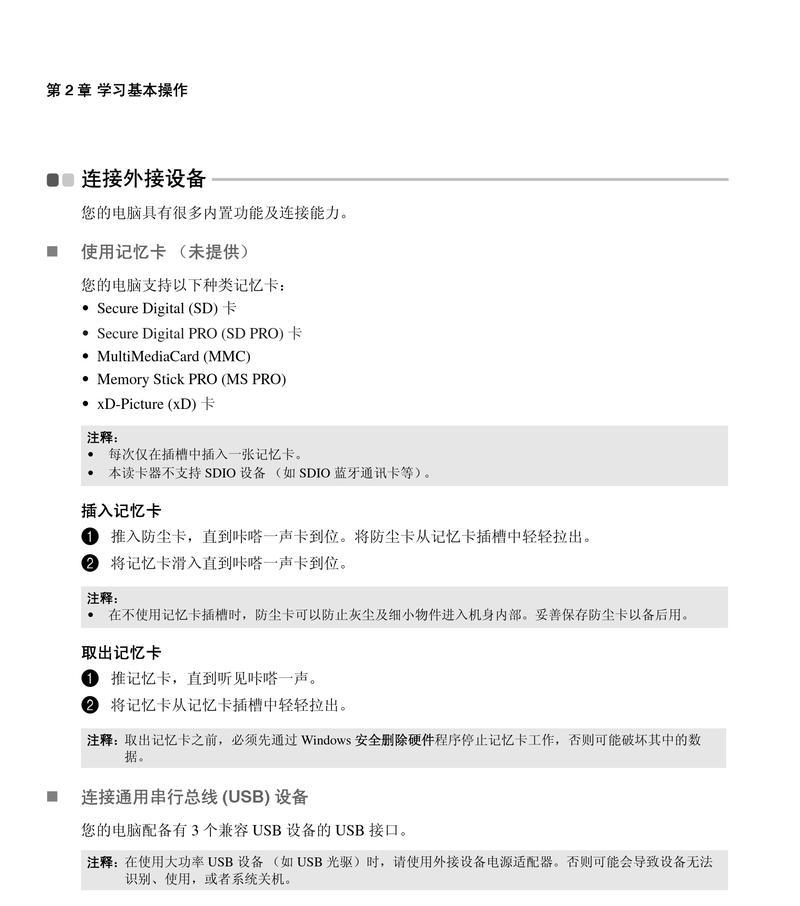
4.软件和操作系统的优化
软件和操作系统的优化可以提高笔记本电脑的性能,同时也能间接节省存储空间。
4.1使用云服务存储数据
利用云存储服务(如百度网盘、OneDrive、GoogleDrive等),可以将数据存放在云端,释放本地存储空间。
4.2优化启动项和后台程序
通过系统设置,限制不必要的程序随系统启动,减少后台运行程序,可以节约内存和存储空间。
4.3使用压缩软件
对于那些不常使用的文件,可以使用压缩软件将它们压缩,以节省空间。
5.常见问题与实用技巧
5.1常见问题
问:笔记本电脑内存卡空间不足怎么办?
答:可以通过清理垃圾文件、卸载不必要的软件、使用云服务等方法来释放空间。
5.2实用技巧
技巧1:定期整理文件,按照项目或类型分类存储,方便管理和查找。
技巧2:使用磁盘分区工具将SSD分区,合理分配系统盘和数据盘,提升效率。
技巧3:对于大型文件或软件,选择安装在闪存盘上,避免占用SSD空间。
6.结语
通过以上介绍的方法和技巧,您完全可以更有效地管理和使用笔记本电脑的小内存卡。无论是内置的SSD还是外置的USB闪存盘,合理优化都能使其发挥出最大的存储潜力。希望这些策略能帮助您在数据管理和存储方面变得更加高效,同时确保您的笔记本电脑运行流畅,数据安全。
在此,我们希望您能够根据自己的实际需求,灵活运用本文提供的各种方法,从而在享受笔记本电脑带来的便利的同时,也能够合理地使用和扩展其存储能力。